Cserélj eszközökkel a Windows 11 és a Windows 10 közelében. Gyors fájlcsere két számítógép között
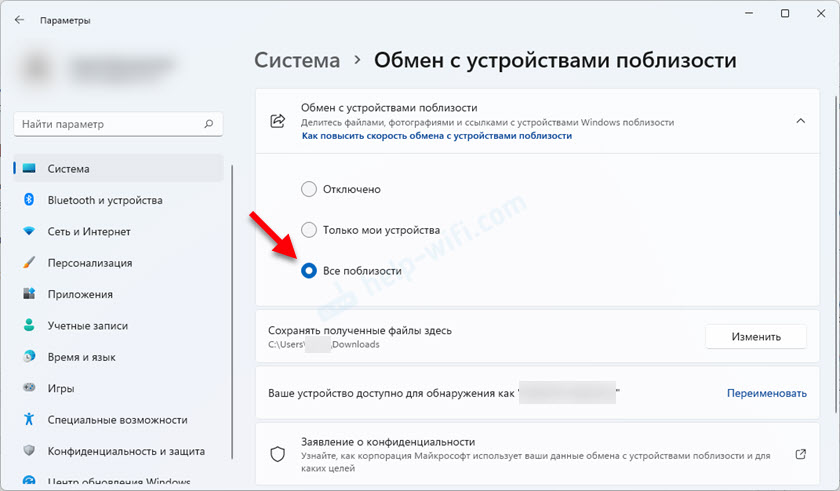
- 4993
- 649
- Hegedüs Sándor
Cserélj eszközökkel a Windows 11 és a Windows 10 közelében. Gyors fájlcsere két számítógép között
Sokféle módon cserélhet fájlokat a számítógépek között. Az interneten keresztül, egy helyi hálózaton, Bluetooth, Wi-Fi, különböző harmadik féltől származó programokon keresztül stb. D. De mindezt hosszú ideig kell rendezni, konfigurálni, és ez nem túl kényelmes. A Windows 11 -ben és a Windows 10 -ben külön eszköz található ezekre a feladatokra, amelyet "a közelben lévő eszközökkel cserélni" hívnak. Ennek a funkciónak a használatával gyorsan küldhet egy fájlt, vagy több fájlt az egyik számítógépről a másikra. Elegendő a fájl tulajdonságainak megnyitásához, és a "Küldés" lehetőséget a Környezetvédelmi menüben, majd csak vegye be a fájlt egy másik laptopra vagy PC -re.
Cserélő eszközökkel a Windows 11 és a Windows 10 közelében, különféle fájlok cseréjéhez: dokumentumok, fényképek, videók, zene, archívumok stb. D. Valamint az Edge böngésző linkjei. A fájlcsere elég gyorsan megtörténik. Az átviteli sebesség a két számítógép közötti csatlakozási módszertől függ. Erről részletesebben beszélek. Ha nincs szüksége erre az információra, akkor azonnal továbbléphet ennek a funkciónak a beállításához és a fájlcseréhez.
Hogyan működik a "csere a közelben az eszközökkel" a Windows 11/10 -ben?
Ez a funkció a számítógépeken és a telepített Windows 11 vagy Windows 10 laptopon működik. 10> 11 -től és fordítva fájlokat is cserélhet. A rendszer a Bluetooth -ot használja a fájlok átviteléhez (4. verzió.0 és fenti LE támogatással és wi-fi-val. A csatlakozás Bluetooth-on keresztül történik, és ha lehetséges, a sebességváltó nagyobb sebességgel van a Wi-Fi-n. Ami az átviteli sebességet illeti:
- Ha csak a Bluetooth -ot használják, akkor a sebesség nagyon alacsony. Elegendő lesz a dokumentumok vagy több fotó átvitele, de ha nagy fájlokat cserél, akkor sokáig kell várnia.
- Ha a rendszer képes használni a Wi-Fi-t az átvitelhez, akkor a sebesség magas. Áthalad az útválasztón. Ebben az esetben a sebesség a Wi-Fi verziójától függ mindkét számítógépen, az útválasztón, a hálózati beállításokon, a jelszinteken stb. D. Annak érdekében, hogy a Windows 11 vagy a Windows 10 fájlokat cseréljen a Wi-Fi-n keresztül, szükséges, hogy mindkét számítógép csatlakozzon egy Wi-Fi hálózathoz, és hogy a „privát” típus az egyes számítógépeken van kiválasztva (erről bővebben a végén. e cikkek közül).
Természetesen Bluetooth és Wi-Fi-nek kell lennie mind a laptopokon, mind a PC-knél. Ellenkező esetben ez a funkció nem fog működni. A fájlt csak a számítógépről is elküldheti a számítógépre. A számítógépről telefonra, vagy fordítva, küldje el így.
Hogyan lehet fájlokat átvinni a számítógépről a számítógépre a Windows 11 -ben?
Csak be kell kapcsolnia ezt a funkciót, végrehajtania kell a fájlátvitelt, és elfogadnia kell egy másik számítógépen. Nincs ott sok beállítás. Csak a számítógép nevét és a mappát változtathatja meg, amelybe az elfogadott fájlokat alapértelmezés szerint menti.
Bekapcsoljuk mindkét eszközön a "Cserélő eszközöket a közelben"
Ezt meg lehet tenni a paraméterekben. Kattintson a Start menü jobb egérgombbal, és válassza a „Paraméterek” lehetőséget. Lépjen a "System" - "Cserélő eszközökkel a közelben" szakaszba. Telepítse a "Minden közel" beállításokba.
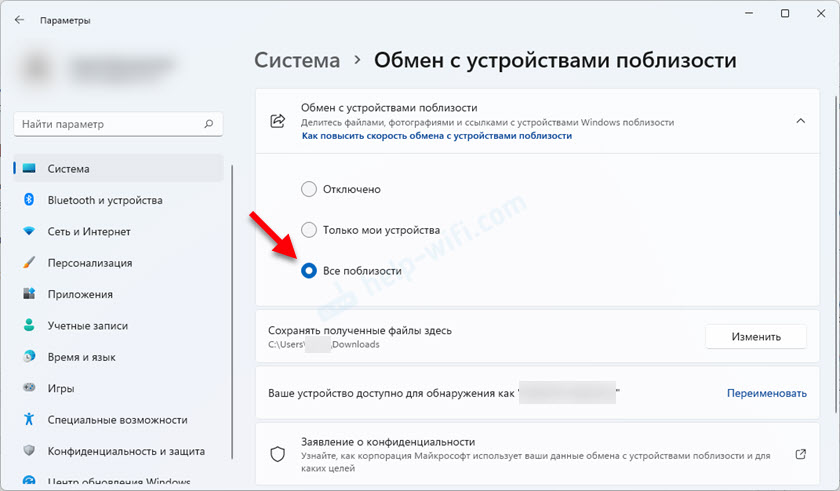
Ugyanazon ablakban, ha szükséges, megváltoztathatja azt a mappát, amelybe a kapott fájlokat tárolják. Megváltoztathatja a számítógép nevét is (hogyan jelenik meg más eszközökön).
Gyorsan be lehet kapcsolni és kikapcsolhatja a cserét a közelben lévő eszközökkel, a panelen gyors beállításokkal rendelkező gomb segítségével. De először hozzá kell adnod oda. Ehhez nyomja meg az internetkapcsolat ikont, majd a ceruza gombot (a gyors beállítások módosítása) lehetőséget, válassza a „Cserélő eszközökkel a közelben” gombot, és kattintson a „Ready” gombra.
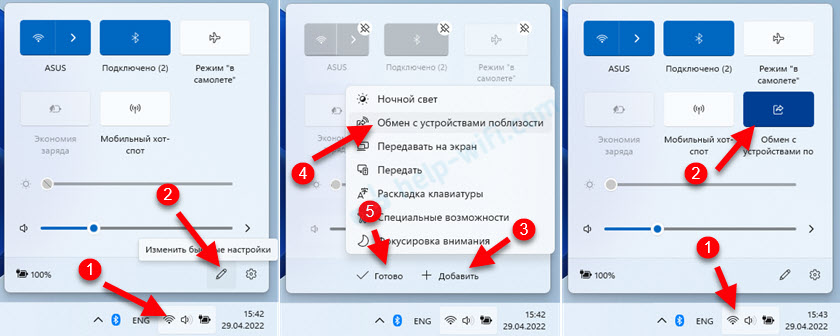
Most a gomb mindig kéznél lesz.
Hogyan lehet megosztani egy fájlt a Windows 11 -ben?
- Nyomja meg a jobb egérgombot a kívánt fájlhoz (rögzítheti a Ctrl gombot, és válassza ki több fájlt), és válassza ki a "Küldés" elemet.

- A "Cserélő eszközökkel a közelben" szakaszban egy számítógépnek kell megjelennie, amelyen fájlt szeretne küldeni. Ezt a funkciót bele kell foglalni bele.
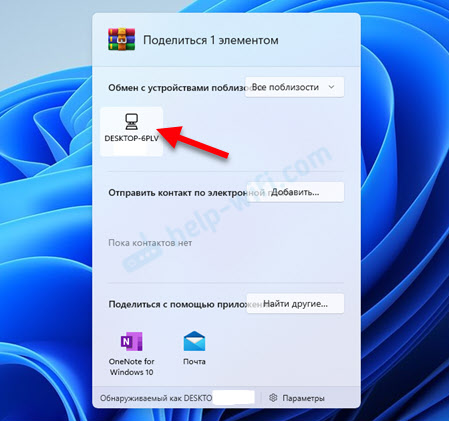
- Egy értesítés jelenik meg a második számítógépen. El kell fogadnia a fájlt. Kiválaszthatja a "Mentés és Nyitás" lehetőséget, csak "Mentés" vagy "Elutasít" lehetőséget.
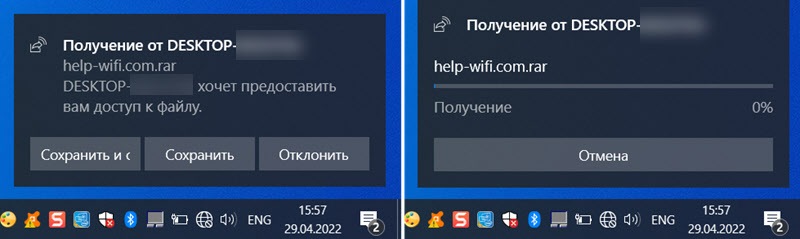 Küldtem egy fájlt a Windows 11 -ből a Windows 10 -re. Az átadás fordított sorrendben ugyanúgy működik.
Küldtem egy fájlt a Windows 11 -ből a Windows 10 -re. Az átadás fordított sorrendben ugyanúgy működik. - Azon a számítógépen, ahonnan a fájlt továbbítjuk, megjeleníti a sebességváltó állapotát.
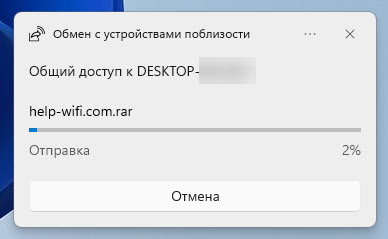 Csak meg kell várnia a fájlátvitel befejezését a számítógépek között. Hadd emlékeztessem Önt, hogy alapértelmezés szerint a fájlokat a "Load" mappában tárolják.
Csak meg kell várnia a fájlátvitel befejezését a számítógépek között. Hadd emlékeztessem Önt, hogy alapértelmezés szerint a fájlokat a "Load" mappában tárolják.
Minden nagyon egyszerű és a lehető leggyorsabb.
Fájlcsere a Windows 10 számítógépek között
A Windows 10 -ben ezek a beállítások paraméterekben vannak, a "Rendszer" szakaszban - "Általános lehetőségek". A "tartalom átadása a Bluetooth és a Wi-Fi közelében lévő eszközökhöz" a kapcsolót be kell helyezni a "V-be.". És az alábbi menüben válassza ki az "Összes közelben" elemet. Ott megváltoztathatja a fájlt a fájlok mentéséhez is.
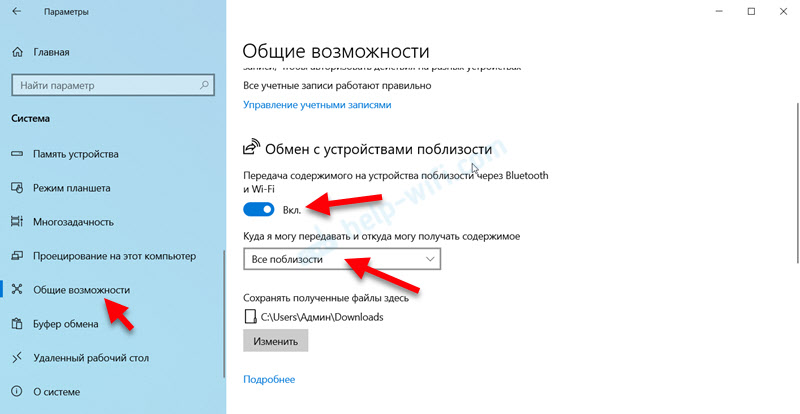
Hozzáadhat egy gombot a Fast Access panelen is. Nem nehéz megtenni.
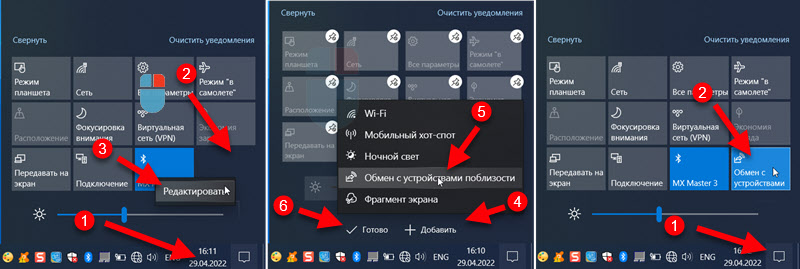
Emlékeztetem arra, hogy a fájlcsere funkciót mindkét számítógépen be kell kapcsolni.
A fájl továbbításához a következőket kell tennie:
- Nyomja meg a fájl jobb egérgombját, és válassza a "Küldés" lehetőséget.
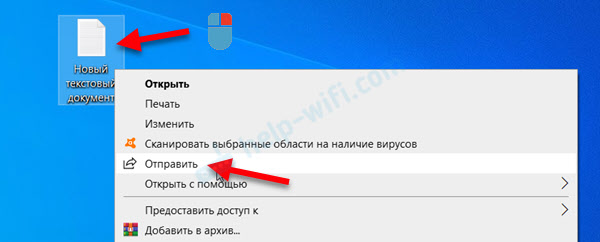
- A "Share" ablakban válasszon egy számítógépet, amelyhez fájlt szeretne küldeni.
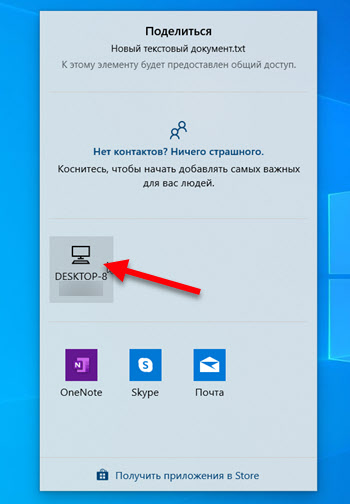
- Erősítse meg a fájl kézhezvételét a második számítógépen.
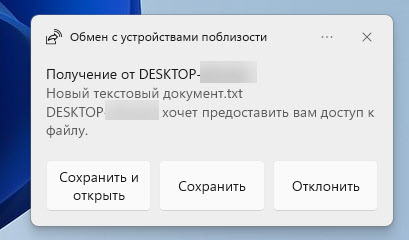
- Várja meg a fájl átadását.
 Megnyithatja a fájlt, vagy megnyithatja a mappát, ahol a fájlt mentette.
Megnyithatja a fájlt, vagy megnyithatja a mappát, ahol a fájlt mentette.
Lehetséges problémák és megoldások
Személy szerint csak egy problémát tapasztaltam - alacsony átviteli sebesség. De gyorsan eldöntötte. Az alábbiakban elmondom neked, mit kell tenni ebben a helyzetben, és figyelembe veszem más lehetséges problémákat és hibákat is.
Miért továbbítják a fájlt nagyon lassan?
Valószínűleg a sebességváltó Bluetooth -on van, és a sebesség nagyon alacsony. Annak érdekében, hogy jó sebességváltó legyen, a Wi-Fi továbbítania kell. Maga a rendszer a Wi-Fi-t fogja használni, csak a következőket kell tennie:
- Csatlakoztassa mindkét számítógépet egy Wi-Fi hálózathoz (egy útválasztóhoz).
- A Wi -FI hálózat tulajdonságaiban telepítse a hálózat típusát - privát. A Windows 11 -ben ez így történik:
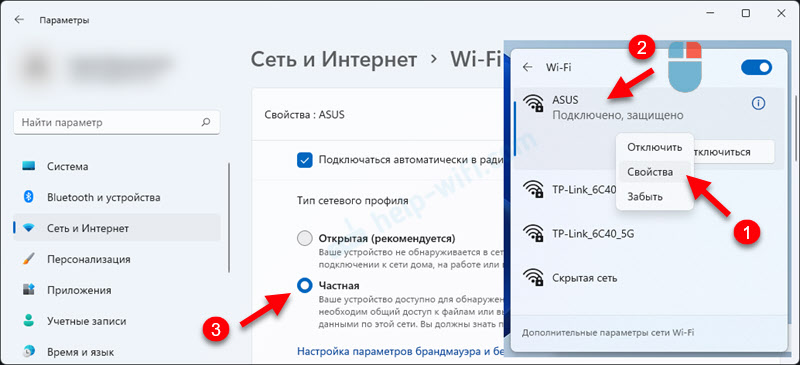 Hogyan kell ezt csinálni a Windows 10 -ben, itt írtam.
Hogyan kell ezt csinálni a Windows 10 -ben, itt írtam.
Ezen beállítások után a sebesség nagyon tisztességes lett (sajnos a fájlok cseréjekor nem jelenik meg).
Miért nem lát a számítógép másik számítógépet??
Nos, itt nincs sok lehetőség - a második számítógép nem tartalmazza a közelben lévő eszközökkel ellátott Exchange funkciót az "All közelében". Hogyan lehet ellenőrizni részletesen a cikkben. Jelölje be.
Ezenkívül ügyeljen arra, hogy kapcsolja ki a víruskereső vírusát (a tűzfalat épített) és a Windows tűzfalat.
Miért nincs olyan funkció, hogy "csere az eszközökkel a közelben"?
Ha a paraméterekben nincsenek ezek a beállítások, akkor nincs gomb a bekapcsoláshoz, vagy látja azt az üzenetet, hogy ez a funkció nem működik ezen a számítógépen, akkor valószínűleg a Bluetooth hiánya az eset. Wi -fi nélkül ez a funkció működik, de Bluetooth nélkül - nem.
Nyissa meg az eszközkezelőt, és nézze meg, van -e maga Bluetooth szakasz és adapter. Van -e hibák a közelében. Ha van helyhez kötött számítógépe, akkor talán szüksége lesz egy külső Bluetooth adapterre. A laptopokban általában mindig épül. De ne felejtsük el, hogy a Bluetooth verziónak legalább 4 -nek kell lennie.0. Ha van adapter, de a funkció nem működik - frissítse az illesztőprogramot.
Valójában egy nagyon kényelmes funkció. Jelenleg írtam egy cikket, képernyőképeket készítettem két laptopra. A képernyőképeket egy flash meghajtón dobtam. Az egyik laptopon, majd a másikra másolt. És szó szerint néhány kattintással az egérrel a képernyőképek egy másik számítógépre mozognak. A Windows 10 és a Windows 11 között. És a nagy fájlok problémák nélkül továbbíthatók, csak akkor, ha a Wi-Fi csatlakozik. A sebesség pontosan nem lesz alacsonyabb, mint egy flash vagy külső merevlemez használata. Különösen akkor, ha a kapcsolat egy útválasztón keresztül, 5 GHz frekvencián.
- « Problémák a Wi-Fi-vel a Windows 11 telepítése vagy frissítése után
- Hogyan lehet engedélyezni a Bluetooth -ot a Windows 11 -en, és hol van egy laptopon vagy számítógépen? »

